n3. 固定散热器:将散热器对准主板的孔位,用螺丝固定,确保压力均匀。
n4. 安装内存:打开主板的内存插槽卡扣,将内存的金手指缺口与插槽凸起对齐,双手垂直下压直至卡扣自动闭合。若安装双通道内存,优先选择同色的插槽。
n5. 固定铜柱:根据主板的尺寸,在机箱上安装对应的铜柱,避免多装导致短路。
n6. 主板定位:将主板的I/O接口区域对准机箱的挡板,用螺丝固定。
n7. 电源固定:根据机箱的结构,将电源风扇朝外,用螺丝固定。
n8. 硬盘安装:SSD可直接固定在机箱的2.5英寸位,HDD则需装入3.5英寸的硬盘架。
n9. 安装显卡:移除机箱后部的PCIe挡板,将显卡的金手指对准主板的PCIe×16插槽,垂直下压至锁定。
n10. 电源线连接:连接24Pin主板供电线、8Pin CPU供电线以及显卡的外接供电线。
n11. 机箱前置接口连接:连接USB 3.0/2.0线以及开机、重启键、硬盘灯等跳线。
n12. 理线:使用扎带固定冗余的线材,保持风道通畅。
五、测试与调试
n1. 通电检测:短接主板上的“Power SW”跳线,观察风扇是否转动以及主板的故障灯状态。
n2. BIOS设置:进入BIOS,确认硬盘、内存识别正常,并调整相关设置。
n3. 系统安装与驱动更新:通过U盘安装系统,并下载最新的驱动以确保硬件性能稳定。
六、常见问题与解决建议\n- 散热异常:检查硅脂是否涂匀,散热器底座的保护膜是否撕掉。\n- 无法点亮:排查电源线是否插紧,以及显卡是否需要独立供电。\n- 噪音过大:可能是风扇与线材摩擦或机械硬盘共振,需重新固定相关部件。
装机过程不仅是技术实践,更是一种个性化创造的乐趣,对于新手,建议首次组装时邀请有经验的朋友协助,或在视频教程辅助下逐步操作,硬件市场更新迅速,不必盲目追求顶级配置,根据需求平衡性能与预算才是关键,一台亲手组装的电脑,带来的不仅是性价比优势,更有一份独特的成就感。内容摘自:https://news.huochengrm.cn/cyzx/33949.html返回搜狐,查看更多